Jika Anda pengguna rumahan yang melewatkan rilis Windows Vista dan berpindah dari XP ke Windows 7, satu hal yang mungkin ingin Anda lakukan adalah membuat akun pengguna baru untuk anggota rumah tangga lainnya. Karena tampilan antarmuka sangat berbeda dari XP, kita akan melihat akun pengguna di OS baru.
Beberapa aspek antarmuka pengguna telah berubah dari XP ke Vista dan Windows 7. Jika komputer Anda digunakan bersama oleh anggota keluarga lainnya, alangkah baiknya dapat memberikan akun mereka sendiri kepada setiap orang. Namun, Anda mungkin tidak ingin memberikan fungsi yang sama untuk masing-masingnya. Mari kita lihat cara menambahkan akun pengguna baru, ikhtisar dari setiap jenis akun, dan menetapkan jenis untuk setiap pengguna.
Tambahkan pengguna baru
Untuk menambahkan pengguna baru, buka Panel Kontrol dan di bawah Akun Pengguna dan Keamanan Keluarga klik Tambahkan atau hapus akun pengguna .
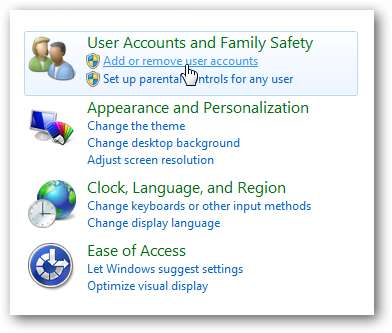
Sekarang klik Buat akun baru .
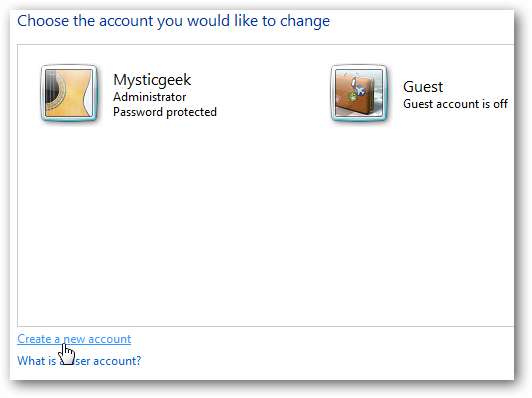
Cukup ketik nama pengguna dan pilih jenis akun. Taruhan terbaik Anda adalah menjadikan mereka Pengguna Standar sehingga mereka tidak dapat mengubah pengaturan sistem, menghapus file penting pengguna lain, atau mengubah pengaturan keamanan.
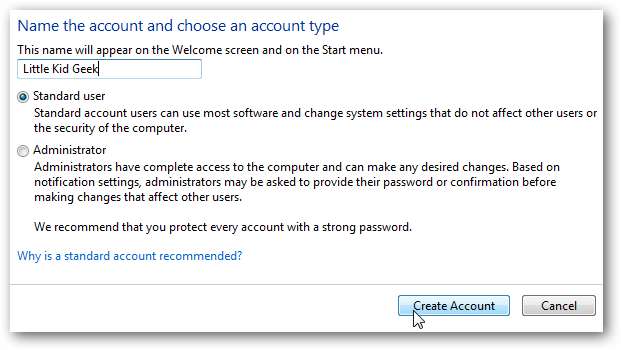
Sekarang ketika Anda me-reboot PC Anda akan melihat pengguna baru yang Anda buat di layar masuk.
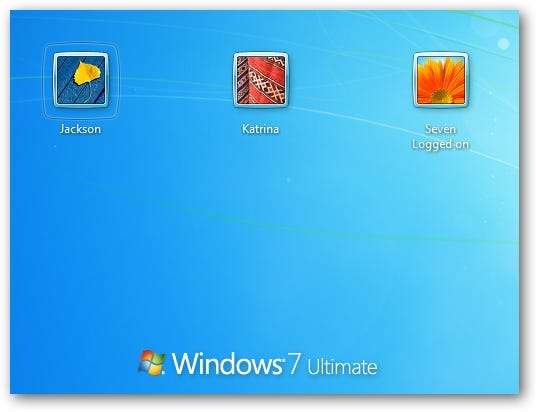
Tentu saja pengguna yang akunnya dilindungi kata sandi perlu masuk untuk memulai sesi mereka.
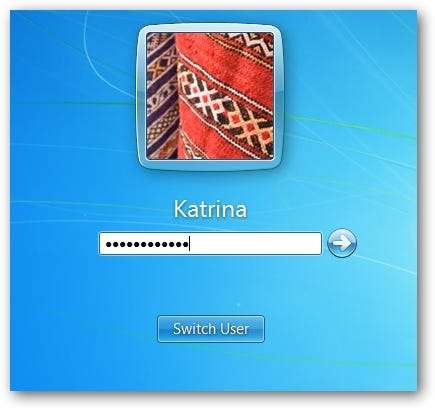
Pengguna standar tidak akan dapat membuat perubahan sistem yang penting tanpa sandi admin.
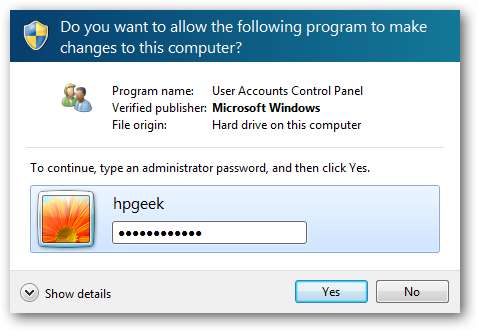
Sebagai Administrator, Anda dapat membuat perubahan tambahan pada akun seperti mengubah atau membuat sandi pengguna.
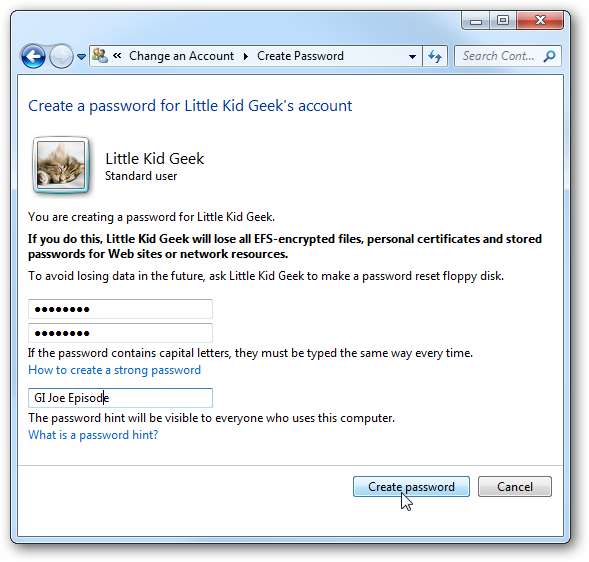
Jenis Akun Pengguna
Ada tiga jenis akun pengguna dan masing-masing memberikan tingkat kontrol yang berbeda kepada pengguna atas komputer.
- Administrator - Akun Admin memiliki kendali penuh atas komputer dan pengaturannya.
- Standar - Pengguna standar dapat menggunakan sebagian besar kemampuan pada alat berat. Mereka tidak dapat menginstal perangkat lunak, menghapus file sistem, atau mengubah pengaturan. Jika Anda bekerja dengan akun Standar dan perlu melakukan perubahan sistem, sandi administrator akan dibutuhkan.
- Tamu - Izinkan pengguna memiliki akses sementara ke komputer. Mereka tidak dapat menginstal perangkat lunak, membuat perubahan apa pun, atau membuat kata sandi. Ini adalah pilihan yang baik untuk digunakan seseorang untuk memeriksa email dengan cepat atau mengetik dokumen.
Berikut adalah contoh yang akan dilihat oleh pengguna dengan akun Standar jika mereka mencoba bermain-main dengan sesuatu yang seharusnya tidak mereka lakukan.
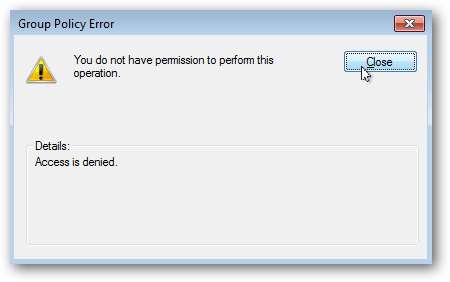
Akun pengguna Tamu itu dinonaktifkan secara default tetapi Anda hanya perlu masuk dan menyalakannya.
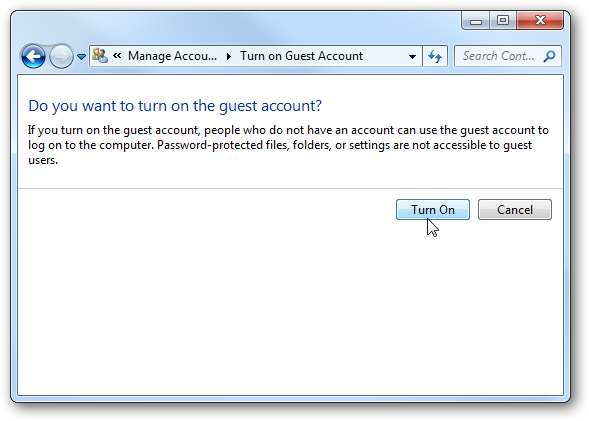
Satu-satunya perubahan yang tersedia untuk akun Tamu adalah mengubah gambar dan menyalakan atau mematikannya.
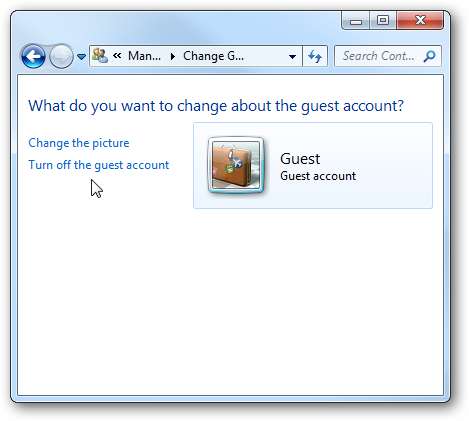
Tips Akun Pengguna
Jika Anda adalah administrator dan memasang perangkat lunak, jangan lupa untuk memilih apakah Anda ingin itu tersedia untuk semua pengguna atau hanya Anda sendiri.
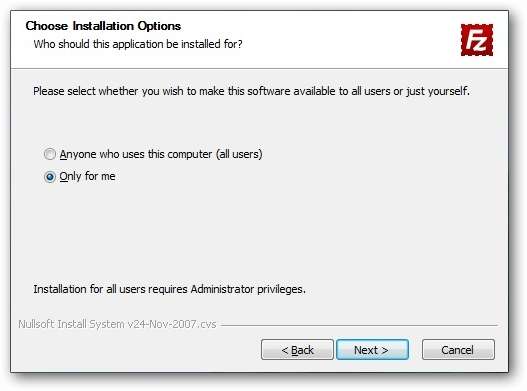
Ingatlah bahwa jika Anda mematikan mesin saat orang lain masuk, mereka mungkin kehilangan semua data yang belum mereka simpan. Meskipun Anda mendapatkan layar konfirmasi, mungkin perlu disebutkan kepada pengguna lain agar mereka menyadarinya, terutama di rumah yang sibuk.
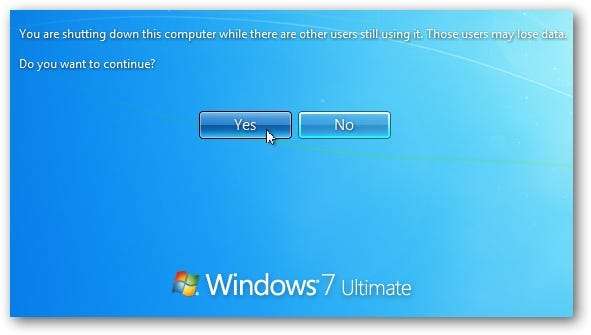
Tip dasar ini akan membantu membuat dan mengkonfigurasi akun pengguna sehingga setiap anggota rumah tangga memiliki akun mereka sendiri saat bekerja dengan komputer.






